Übersicht
Hier erfahren Sie, wie Sie in Tulip Daten in einem Array speichern und Werte von einem Datentyp in einen anderen verschieben können.
In diesem Artikel werden Sie lernen...
- Wie man Arrays erstellt und verwendet
- Wie Sie Arrays im Trigger-Editor ändern können
- Wie man die Ausgabe einer Connector Funktion in ein Array umwandelt (Split String)
Arrays und Objekte sind zwei beliebte Datenstrukturen, die in vielen Programmiersprachen verwendet werden. Tulip verwendet diese Datenstrukturen in zwei Teilen der Plattform:
- Variablen, um mehrere Datenpunkte zu speichern, die sich auf dieselbe Variable beziehen
- Konnektoren, um die Ausgabe einer Konnektor-Funktion an eine Variable zu übergeben
Arrays können erstellt werden:
- Im Trigger-Editor (manuell)
- Im Ausdruckseditor (manuell)
- In der Variablenübersichtsansicht (siehe unten) (manuell)
- Durch das Speichern der Ausgabe einer Multiselect-Eingabe.
- Durch Speichern der Ausgabe einer SQL-Konnektorfunktion, die mehrere Zeilen zurückgibt, oder eines HTTP-Konnektors mit einem Array im JSON, das zurückgegeben wird (automatisch)
Arrays erstellen
Im Trigger-Editor
Sie können ein Array erstellen, indem Sie die Aktion "Push onto Array" verwenden.
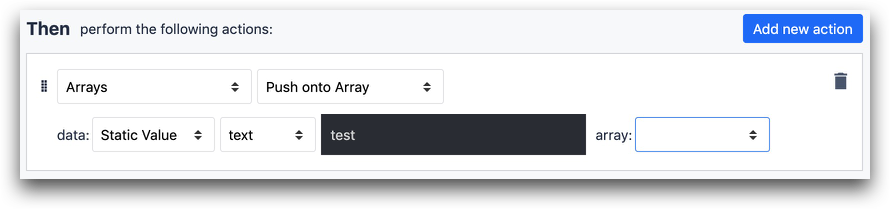
- "Arrays" "Push Onto Array" Daten: "Static Value" "text" "text" array: (hier Array erstellen)
Im Ausdruckseditor
Sie können ein neues Array über die Aktion "Datenmanipulation" "Speichern" erstellen. Zum Beispiel so:

- "Datenmanipulation" "Speichern" Daten: "Ausdruck" "[1,2,3]" Ort: "test_array"
Jedes Array kann nur einen Werttyp haben, d.h. Strings oder Integer.
In der Variablenübersichtsansicht
Navigieren Sie zur Variablenübersicht auf der Registerkarte "App" des Seitenfensters und erstellen Sie eine neue Variable am oberen Rand des Modals:
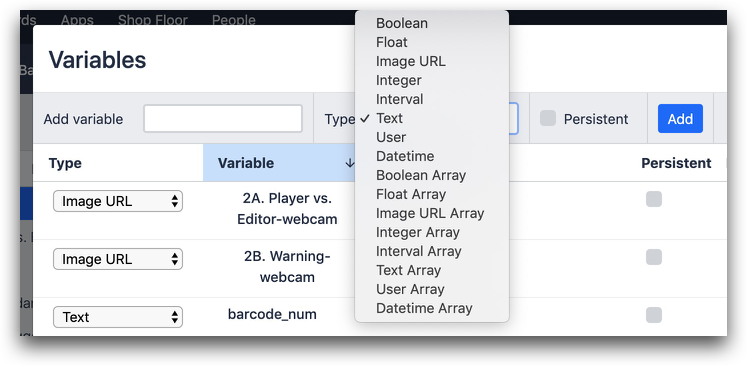
Manipulation von Arrays
Mit dem Trigger-Editor können Sie Arrays erstellen und manipulieren. Klicken Sie in einer "Dann"-Anweisung auf "Neue Aktion hinzufügen" und wählen Sie die Option "Arrays".
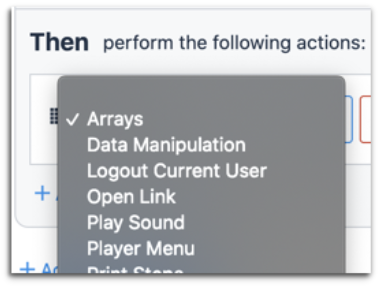
In der nächsten Auswahlliste sehen Sie eine Vielzahl von Array-Methoden. Diese entsprechen den Array-Methoden in JavaScript, daher sollten Sie sich diesen Leitfaden zu Array-Methoden ansehen, wenn Sie weitere Erklärungen benötigen.

Zu den verfügbaren Array-Methoden gehören:
- Array löschen
- Arrays verketten
- Hole von Index in Array
- Länge des Arrays abfragen
- Einfügen bei Index in Array
- Join To String
- Pop aus Array
- In Array einfügen
- Element bei Index in Array entfernen und speichern
- Entfernen bei Index in Array
- Index in Array setzen
- Array summieren
- Elemente in Array vertauschen
Abhängig von Ihrer Auswahl in dieser Dropdown-Liste geben die übrigen Felder die Optionen an, welches Array Sie manipulieren möchten, welchen Index Sie ändern möchten und welchen neuen Wert Sie setzen.

- "Arrays" "Index in Array setzen" Daten: "Static Value" "number" "90" array: "test_a" index: "Statischer Wert" "ganze Zahl" "0"
Im obigen Beispiel ändern Sie den Wert bei Index 0 in einem Array mit dem Namen "test_a" auf einen Wert von 90.

- "Arrays" "Hole von Index in Array" array: "Variable" "test_a" index: "Static Value" "integer" "0" store in variable: "test_vari"
Im obigen Beispiel greifen Sie auf den Wert am Index 0 eines Arrays namens "test_a" zu und speichern ihn in einer Variablen namens "test_vari".
Durchsuchen von Arrays
Nehmen wir an, Sie möchten ein Multiselect-Widget verwenden, um einem Bediener die Möglichkeit zu geben, mehrere Arten von Fehlern zu einem einzelnen Produkt einzugeben. Je nachdem, welche Fehler er eingibt, möchten Sie ihn dann zu einer bestimmten Gruppe von Nachbearbeitungsschritten schicken.
Ein Multiselect-Formular speichert automatisch Werte in einem Array. Sie müssen also dieses Array nach einem bestimmten Wert durchsuchen und dann den Operator an einen bestimmten Schritt senden.
Dazu können Sie die Trigger-Aktion "Join To String" verwenden. Damit werden alle Elemente in einem Array zu einer einzigen Zeichenkette kombiniert und in einer separaten Variablen gespeichert. Dann können Sie in einem separaten Trigger eine "If"-Anweisung verwenden, um zu prüfen, ob diese Zeichenfolge einen bestimmten Wert enthält.
Die Array-Elemente können durch eine beliebige Zeichenkette getrennt werden, die Sie wählen. Die meisten Tulip-Benutzer bevorzugen ein Komma (,).
Hier ist ein Beispiel für das Verbinden aller Elemente in einem Array zu einem String:
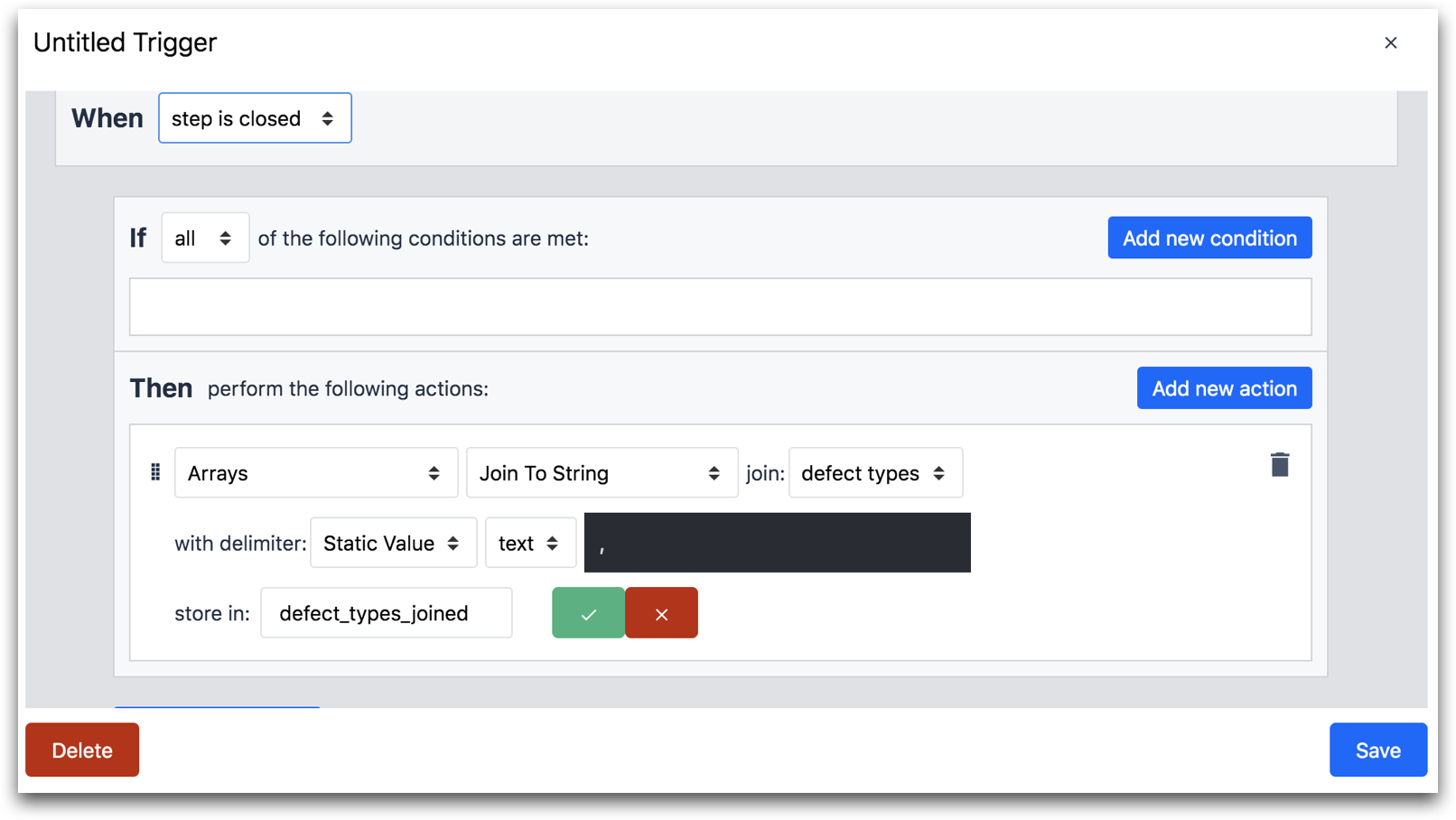
- "Arrays" "Join To String" join: "Fehlertypen"
- mit Begrenzer: "Statischer Wert" "Text" ","
- speichern in: "defekt_typen_verknüpft"
Hier ist der zweite Auslöser, den Sie verwenden würden, um diese neue Zeichenfolge nach einem bestimmten Wert zu durchsuchen:
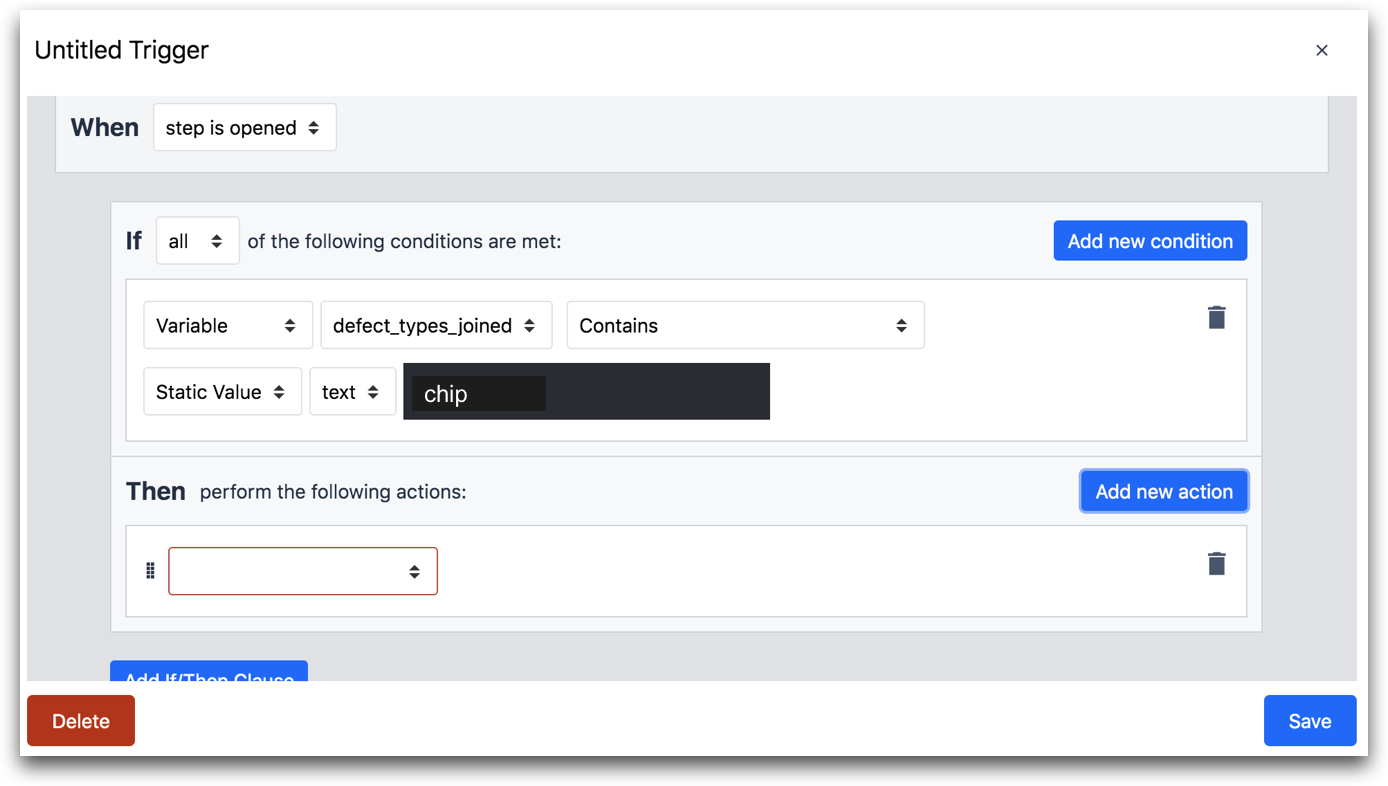
IF
- "Variable" "defekt_arten_verbunden" "enthält" "statischer Wert" "text" "chip"
Split String zur Erstellung von Arrays verwenden
Nach allem, was bisher besprochen wurde, wäre es sehr schwierig, die Ausgabe einiger Arten von Konnektorfunktionen in ein Array zu bekommen. Um dieses Problem zu lösen, können Sie Split String verwenden.
Wenn Sie die Ausgabe Ihrer Verbindungsfunktion für die Speicherung in einem Array vorbereiten wollen, müssen Sie ein gemeinsames Zeichen zwischen den einzelnen Daten hinzufügen. Übliche Beispiele sind:
- Semikolon (;)
- Komma (,)
- Zeilenumbruchzeichen ("\n")
Nehmen wir an, Sie haben eine Reihe von Datenpunkten, die Sie in einem Array speichern möchten. In Ihrer SQL-Abfrage oder HTTP-GET-Anfrage müssen Sie diese zunächst zu einer Zeichenkette zusammenfassen, sofern sie nicht bereits in einem Objekt gespeichert sind.
Hier ist ein Beispiel:
7989;43f3;3e3;f34;f;34;3
Das übliche Begrenzungszeichen ist ein Semikolon.
Im Trigger-Editor werden Sie die Option "Split String" verwenden wollen, um diese Zeichenkette in ein Array umzuwandeln.
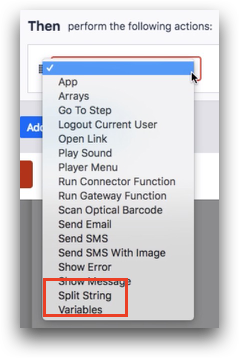
Wählen Sie zunächst die Variable aus, die Sie aufteilen möchten. In diesem Fall heißt sie "q".

Fügen Sie dann das Trennzeichen hinzu.
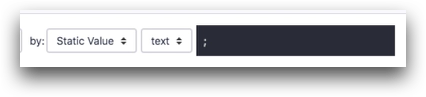
Schließlich wählen Sie die Variable, in der Sie das Array speichern möchten.

- "String teilen" teilen: "Variable" "q" durch: "Statischer Wert" "text" ";" speichern in: "w"
Anzeige von Array-Variablen
Wenn Sie sichergehen wollen, dass dies funktioniert, fügen Sie einen variablen Text zu einem Schritt hinzu. Wählen Sie dann die Variable, die das Array speichert.
Öffnen Sie schließlich den Tulip Player und sehen Sie nach, ob alle Elemente im Array als Aufzählungsliste erscheinen. Möglicherweise müssen Sie das Textfeld erweitern, um die Anzahl der Elemente im Array zu berücksichtigen.
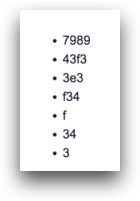
Wenn Sie ein Array eines einzelnen Datentyps von HTTP-Konnektoren zurückgeben (Text, Boolean, Integer usw.), wird die Ausgabe eine Aufzählungsliste sein, wie im obigen Abschnitt gezeigt.
Anzeige von Arrays aus SQL- und HTTP-Konnektor-Funktionen
Wenn Sie ein Array von Objekten von einer HTTP-Konnektorfunktion oder mehrere Zeilen von einer SQL-Konnektorfunktion zurückgeben, ist eine Aufzählungsliste nicht die ideale Anzeige.
Schauen Sie sich stattdessen diese separate Anleitung an, um zu sehen, wie Sie die Ausgabe Ihrer Connector-Funktion in eine interaktive oder statische Liste umwandeln können.
Überprüfen aller Array-Variablen in einer Anwendung
Um eine Datenstruktur manipulieren zu können, muss sie bereits als Variable gespeichert sein. Sie können Ihre vorhandenen Variablen sehen, indem Sie den Seitenbereich im App-Editor aufrufen und das Sigma-Symbol neben "Variablen" im App-Reiter auswählen.
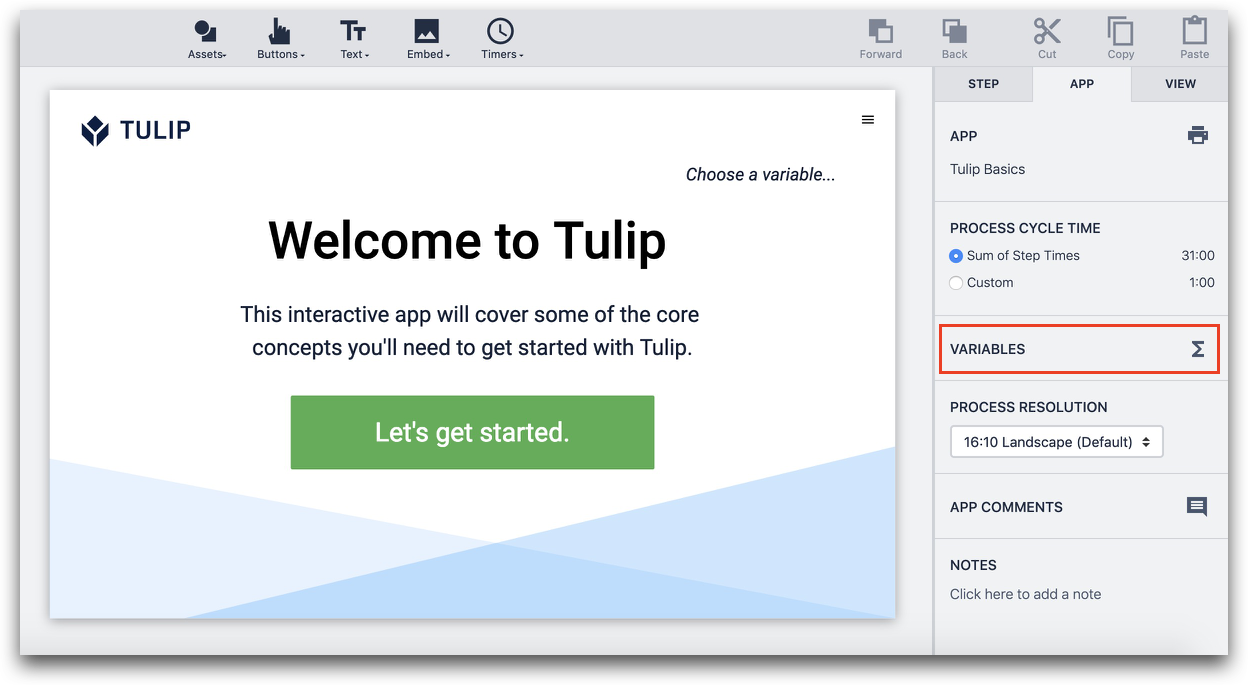
Arrays werden als "Array" in der Spalte "Typ" angezeigt, je nachdem, welche Art von Werten sie enthalten. Sie können auch Standardwerte für Indizes des Arrays erstellen.
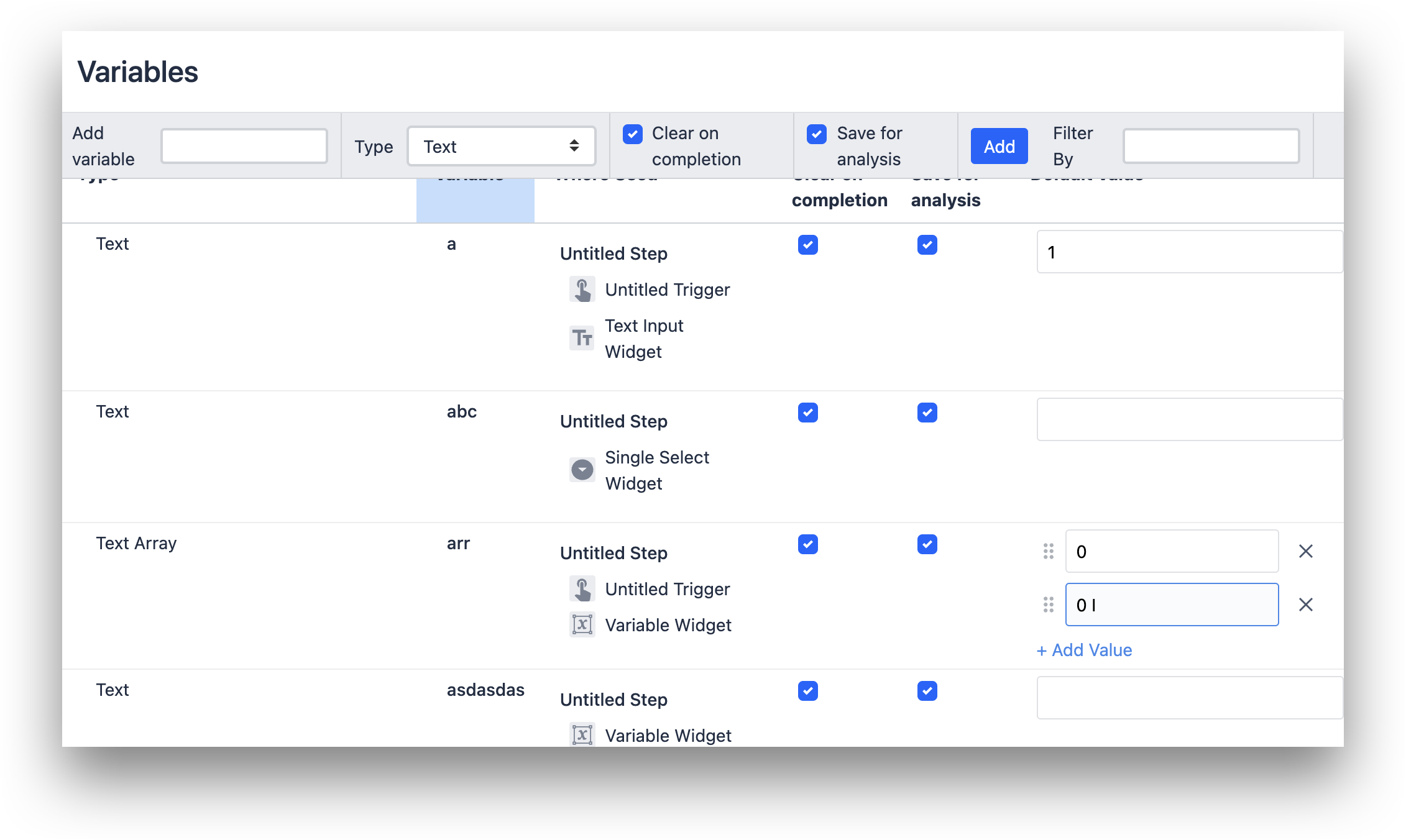
Weitere Informationen
- Wie man Ausgaben von Connector-Funktionen in Apps verwendet
- Wie man eine Connector-Funktion mit Triggern aufruft
- Eine Anleitung zum Ausdruckseditor im App-Editor
Haben Sie gefunden, wonach Sie gesucht haben?
Sie können auch zu community.tulip.co gehen, um Ihre Frage zu stellen oder zu sehen, ob andere mit einer ähnlichen Frage konfrontiert wurden!
